5.2.3 创建放坡
1.创建放坡的方法
创建放坡的时候需要定义放坡标准。放坡标准的定义界面由信息和标准两个选项卡组成,在信息选项卡下可以添加和修改放坡标准的名称和描述。在标准选项卡下,可以对放坡方法、斜坡投影和冲突解决方案选项进行修改(图5.2-14)。
■“放坡方法”主要是针对距离、高程、相对高程和曲面四个放坡目标的参数修改。
■“斜坡投影”主要是修改放坡,是用坡率或坡度进行表达及其默认值大小。
■“冲突解决方案”给出了在内部角点重叠时是“使用平均坡度”“保持坡度为最大”还是“保持坡度为最小”三种解决办法。
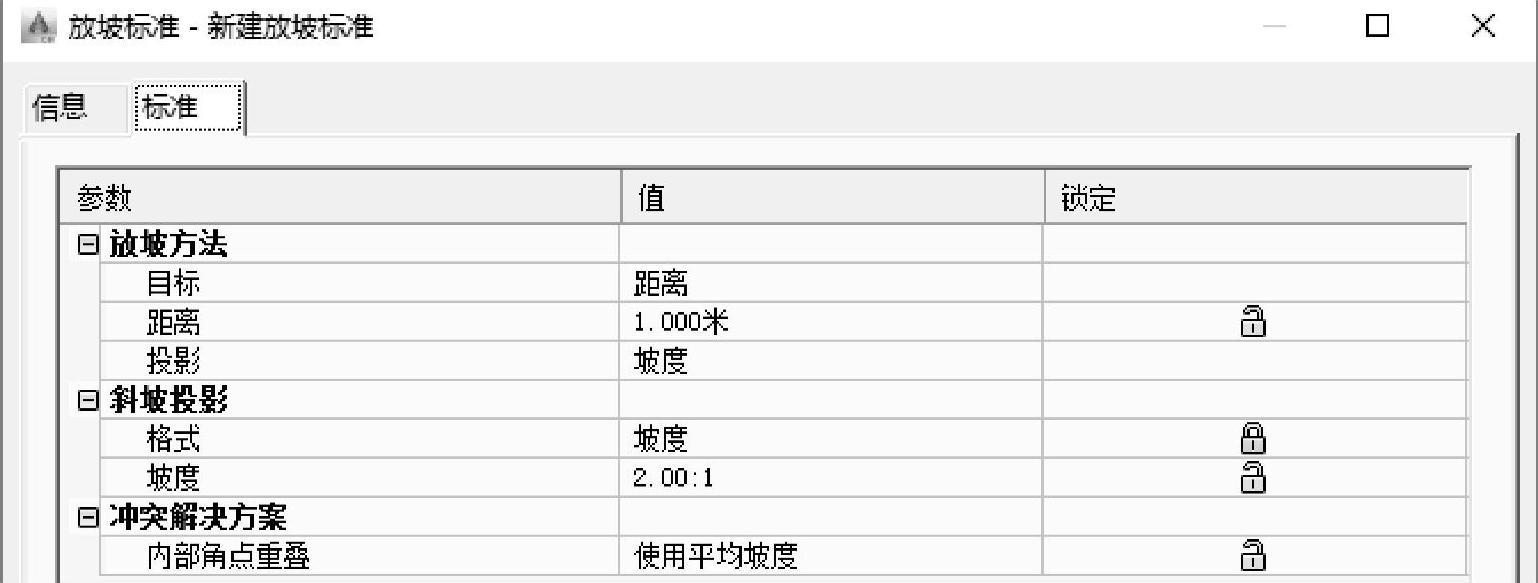
图5.2-14 “新建放坡标准”的标准选项卡
在放坡标准确定后,关于放坡的几个定义需要进一步解释一下。
■放坡场地:在场地拓扑中创建放坡,如果不希望放坡与场地中的其他对象相互作用,则可以为放坡对象创建新场地。
■放坡组:合并放坡组中的放坡对象以创建一个放坡组曲面,以便可以计算体积。在任何一个场地中都可以定义多个放坡组。同一个放坡组中的放坡对象可以相互识别,并且自动处理空间交互关系。
■放坡基准:从选定的基准线向放坡对象的目标投影放坡对象。放坡基准可以是为此目的而专门创建的要素线,或导出的道路要素线或使用地块直线。
创建放坡组后,Civil 3D中的体积工具将显示放坡设计所需的挖方量和填方量。可以逐渐升高或降低放坡组以调整体积需求,也可以更改沿放坡基准线的点的高程、更改基准线的坡率或者修改放坡标准。
2.放坡案例演示
这里举一个场地一级放坡,即放坡到曲面的例子。
➢选定刚才设计好的要素线,点击放坡创建工具,弹出“放坡创建工具”工具条(图5.2-15)。

图5.2-15 放坡创建工具条
➢设定放坡组。点击“设定放坡组”按钮(图5.2-16),弹出选择放坡组对话框,由于是新建放坡,所以需要新建一个放坡组承载这个新建放坡,点击“创建放坡组”按钮(图5.2-17),在弹出的创建放坡组对话框中需要对放坡组的名称、描述、自动创建曲面和体积基准曲面进行设置,勾选自动创建曲面,对应的体积基准曲面也会显现,在确定使用编组名称、曲面样式、镶嵌距离、镶嵌角度和体积基准曲面无误后完成创建放坡组(图5.2-18)。

图5.2-16 点击设定放坡组按钮
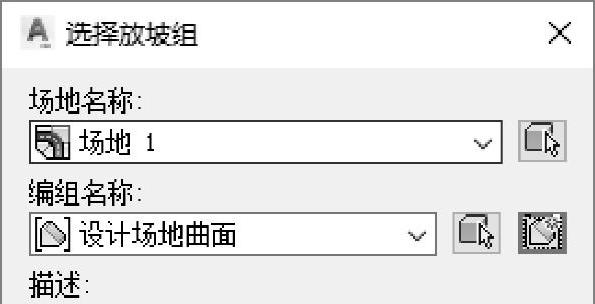
图5.2-17 选择放坡组对话框,点击“新建放坡组”按钮
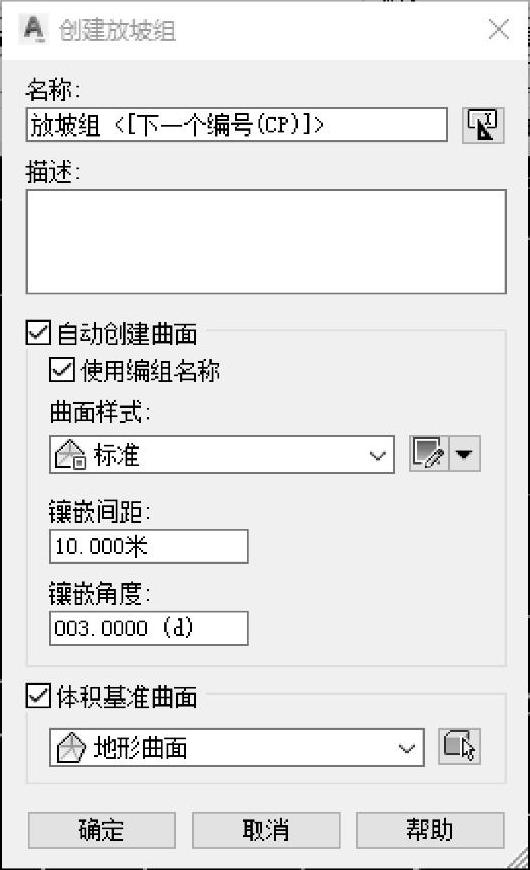
图5.2-18 创建放坡组对话框设定完毕
➢点击“设定目标曲面”按钮(图5.2-19),在弹出的“选择曲面”对话框下确定放坡到哪个曲面,这里选择自然地形曲面,之后点击“确定”完成设定目标曲面功能(图5.2-20)。

图5.2-19 点击“设定目标曲面按钮”
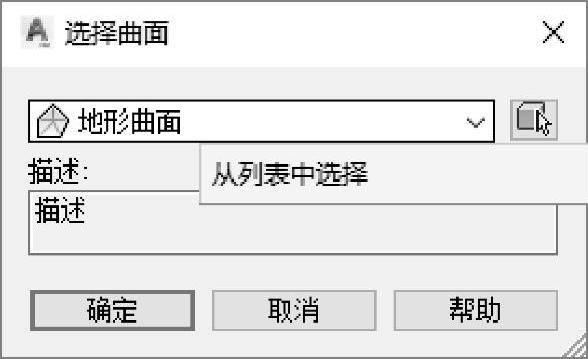
图5.2-20 弹出的“选择曲面”对话框
设定放坡图层,在弹出的“设定放坡图层”对话框中设定好放坡模型所在的图层(图5.2-21)。

图5.2-21 设定放坡图层
➢设定放坡标准,如前文所述,需要确定放坡标准来决定放坡目标,由于是直接放坡到曲面,所以这里的放坡目标选择为曲面,对放坡目标为曲面的相对应设置完毕后(图5.2-22),放坡之前的准备全部完毕。
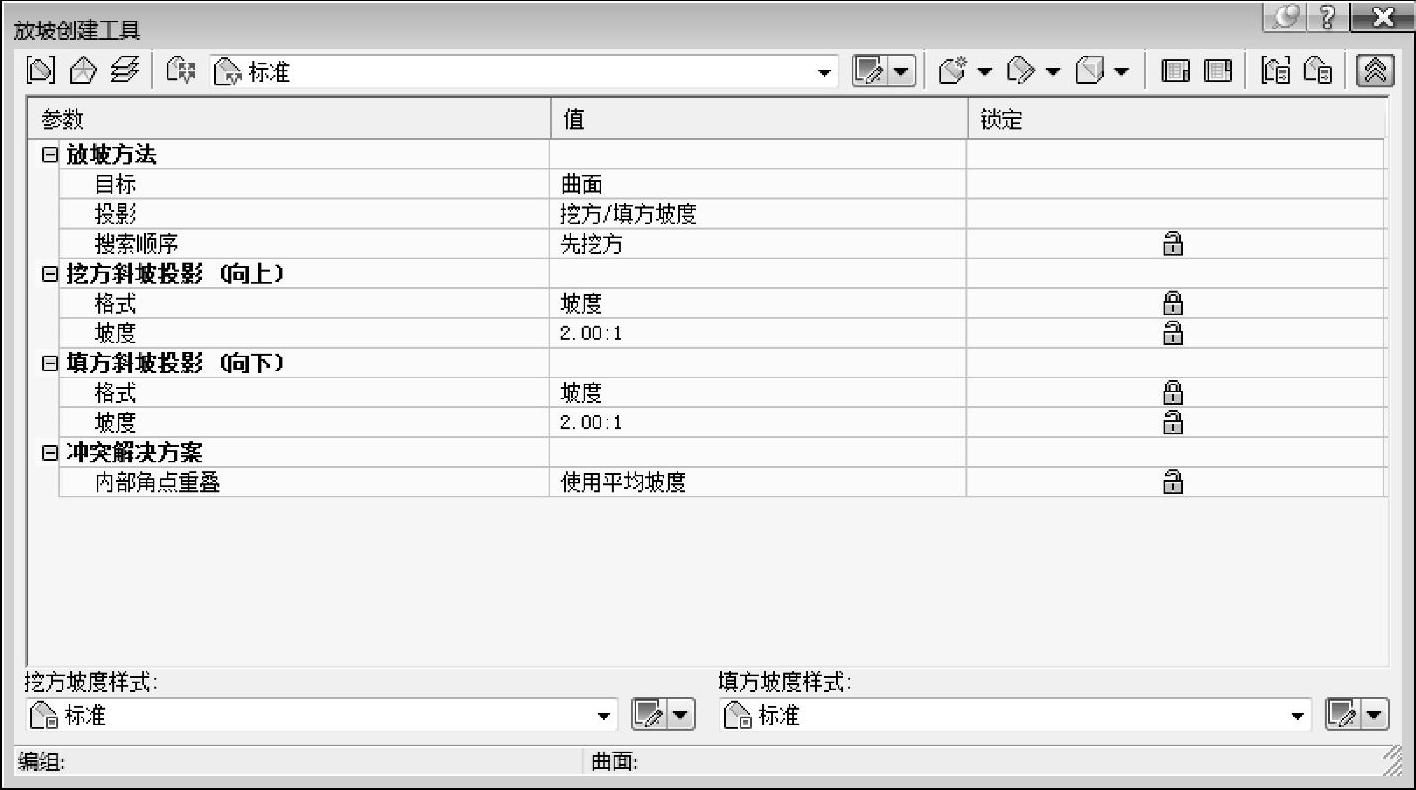
图5.2-22 选择放坡目标为曲面的放坡标准并完成相应设置
➢进行放坡(图5.2-23),根据提示需要确定放坡的方向,设置要素线应用放坡的长度,这里选择对整条要素线放坡,这样要素线放坡的主要步骤结束。

图5.2-23 点击“创建放坡”按钮开始进行放坡
这时三维观察所建立的放坡(图5.2-24),可以发现场地中间是镂空的,镂空的问题通过放坡填充功能解决,点击“创建填充”按钮(图5.2-25),选择需要进行放坡填充的闭合要素线区域,单击鼠标左键完成操作,完成后的放坡场地模型如图5.2-26所示,这样一个设计场地就建立起来而且与三维地形曲面发生了联系,产生了土方工程量。

图5.2-24 放坡完成,但是场地中间是镂空的

图5.2-25 点击“创建填充”按钮解决放坡后的场地镂空问题
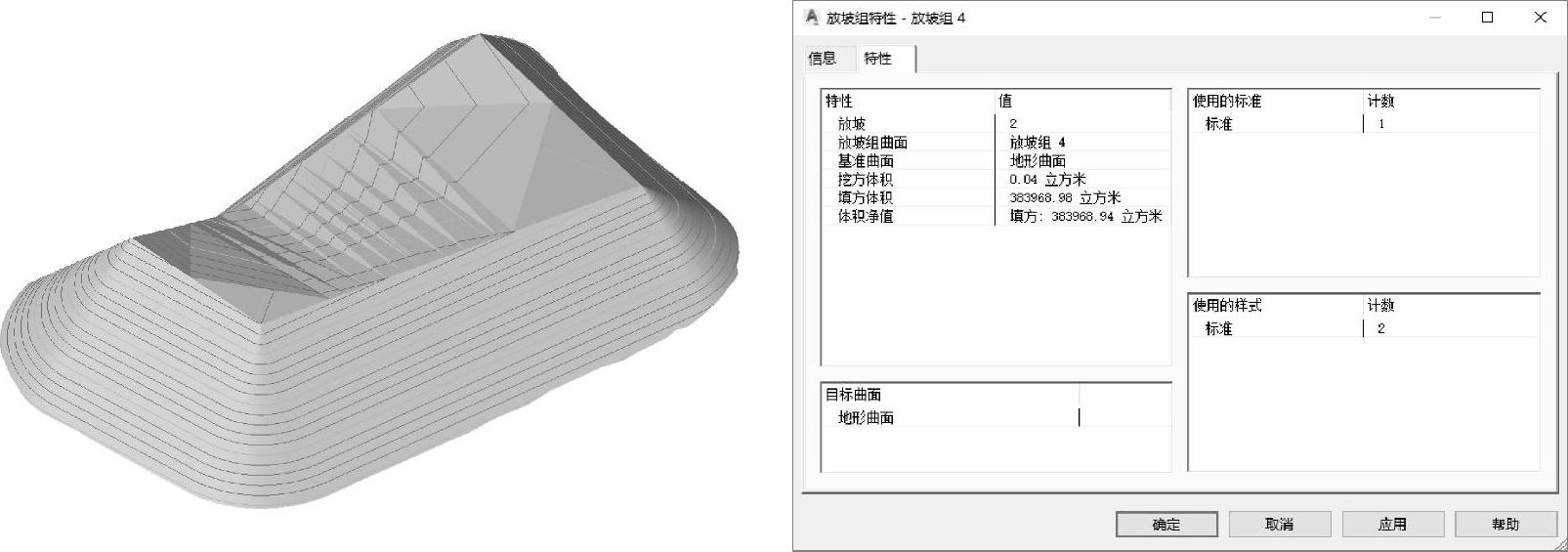
图5.2-26 完整的设计场地及土方工程量
3.编辑放坡
(1)放坡对象编辑。在创建好放坡后,可以对放坡进行编辑修改。选择好放坡,弹出放坡编辑界面如图5.2-27所示。在放坡编辑界面下点击“放坡编辑器”或者“编辑放坡”均可实现修改坡度或是坡率值,完成放坡修改。
【特别强调】 这里的放坡编辑器或者编辑放坡均不能实现放坡目标的修改,同一个放坡组下只能有一个放坡目标,若要实现不同的放坡目标,与之相对应的不同的要素线要放在不同的放坡组里。

图5.2-27 放坡编辑界面
(2)创建放坡曲面。放坡组可以创建与之关联的动态曲面。编辑放坡对象时,创建的动态曲面也将同步更新。如果希望该曲面与放坡组不关联,也可以创建拆离的曲面。
(3)放坡体积工具。点击放坡体积工具,弹出“选择放坡组”对话框,选择场地名称和放坡组名称(图5.2-28)。选择完毕后弹出“放坡体积工具”对话框(图5.2-29)。
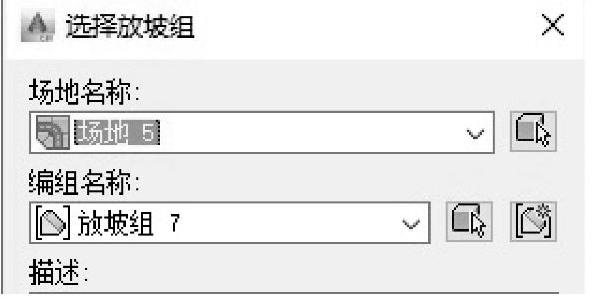
图5.2-28 “选择放坡组”对话框
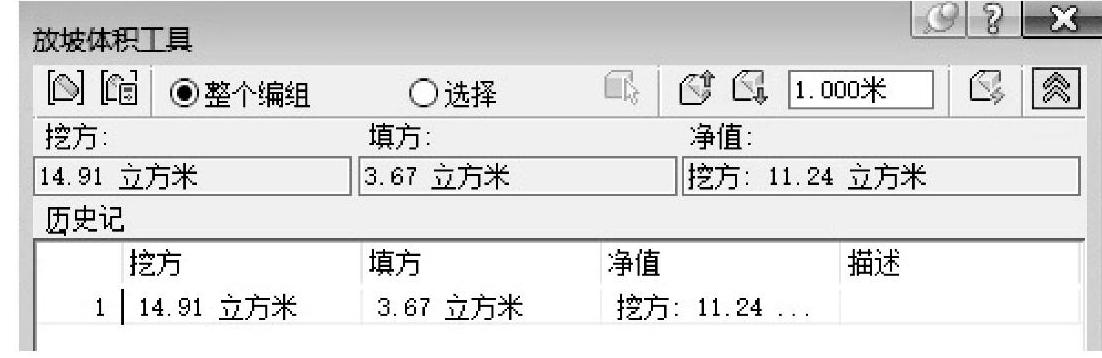
图5.2-29 放坡体积工具对话框
在这里可以查看填方量、挖方量和净值,通过右上角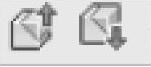 升高和下降按钮,调整要素线整体的标高以计算新的放坡组填挖方量和净值,利用右上角
升高和下降按钮,调整要素线整体的标高以计算新的放坡组填挖方量和净值,利用右上角 自动升高/降低以平衡体积按钮进行放坡组整体的填挖平衡算量。
自动升高/降低以平衡体积按钮进行放坡组整体的填挖平衡算量。
(4)放坡过渡段。在实际进行场地设计时,尤其是山区场地设计,由于填(挖)方和土壤摩擦系数的关系,一条闭合的场地放坡基准线并不是只使用一个坡比与自然地形建立联系。经常遇到的情况就是在一段放坡基准线使用一个坡比,另一段放坡基准线使用另一个坡比,这样就形成了在一条闭合的场地放坡基准线上有多个坡比与自然地形相交的情况,利用放坡创建工具中的插入放坡过渡段功能可以解决这一情况。
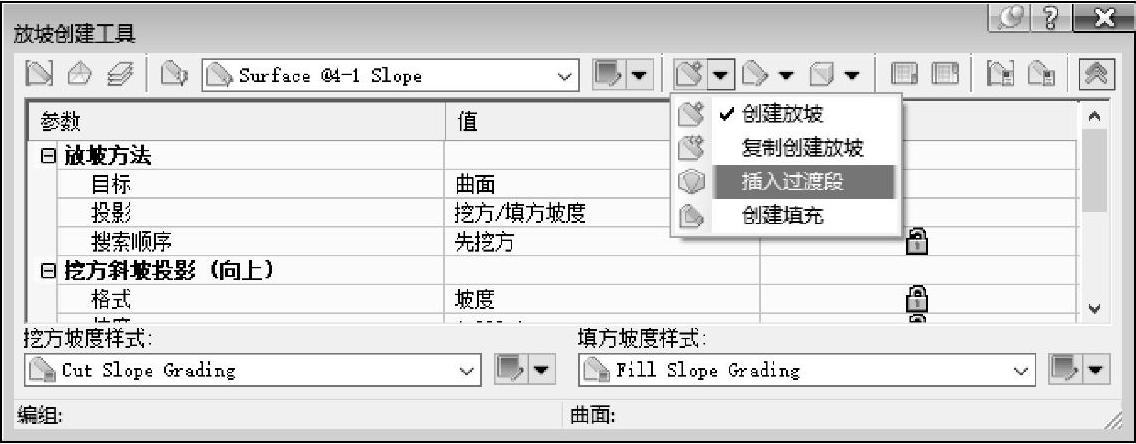
图5.2-30 “插入过渡段”功能按钮
调出放坡创建工具条,找到“插入过渡段”功能按钮(图5.2-30),点击该按钮系统提示选择要素线,选择了要素线后系统提示选择放坡边,确定放坡边后系统提示选择放坡起点,确定了放坡起点后系统会提示测站桩号。
这里直接按<Enter>键进入下一步,由于本示例是选用了放坡目标为曲面的放坡方法,所以接下来系统会提示需要确定放坡起点处的挖方坡度和填方坡度,确定完毕后系统会提示需要选择放坡终点和放坡终点的测站桩号,同样的,系统会提示需要确定放坡终点处的挖方坡度和填方坡度,确定完毕后完成放坡过渡段模型的创建工作(图5.2-31)。
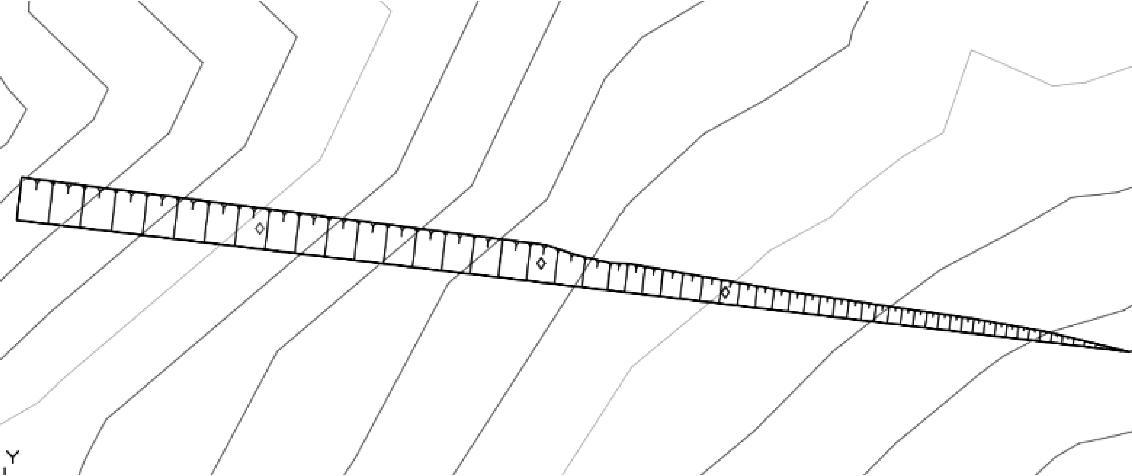
图5.2-31 放坡过渡段模型创建完毕
【特别提示】 同一条放坡场地基准线上可以有很多放坡(图5.2-32),在两个放坡过渡段中间的区域插入放坡过渡段时,系统将会自动生成放坡过渡段模型(图5.2-33)。
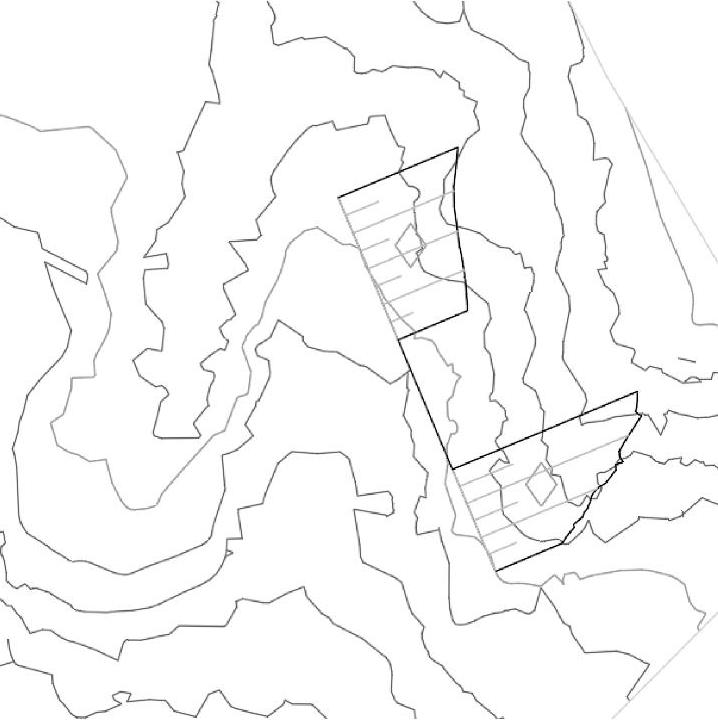
图5.2-32 两个放坡过渡段中间保留出一定区域
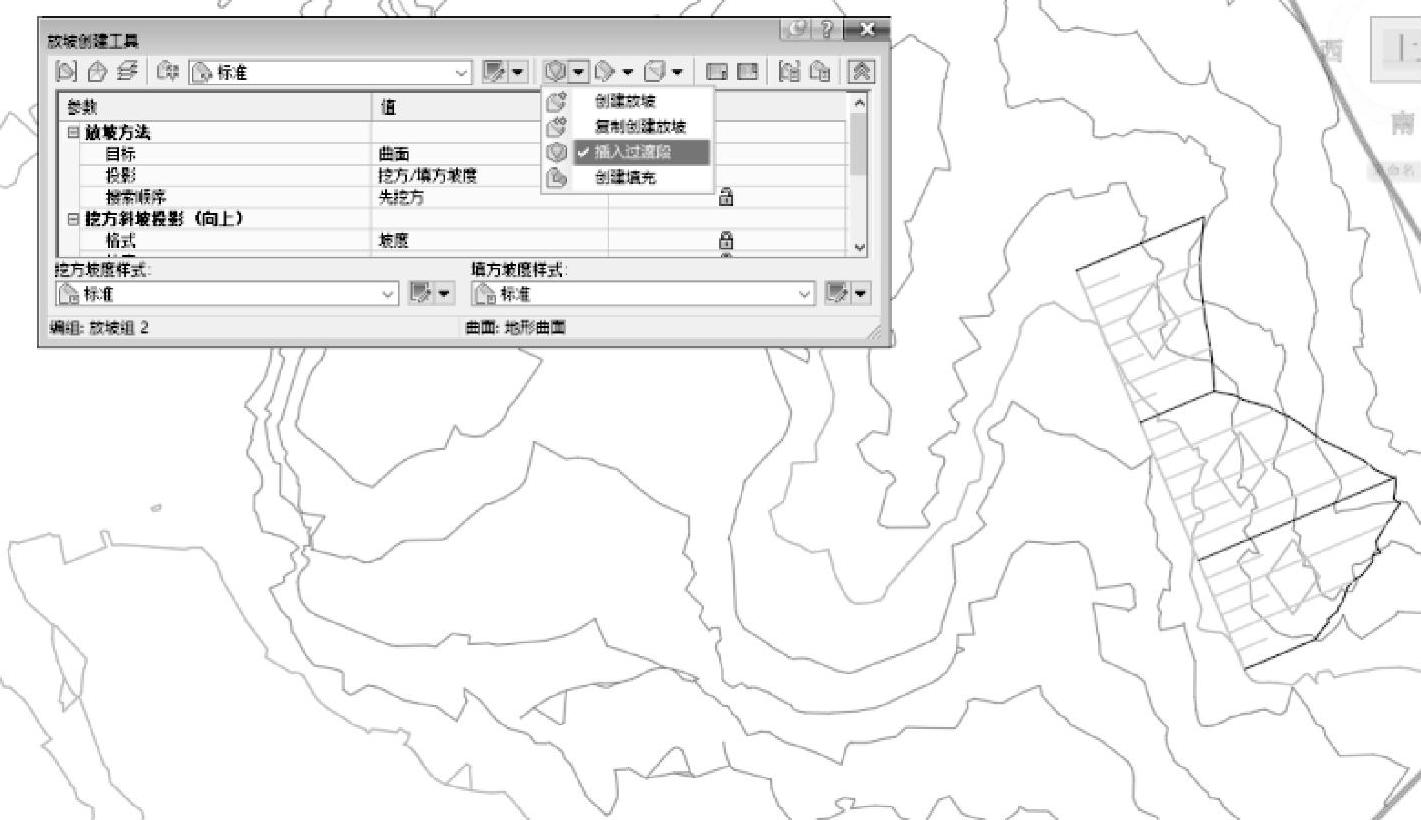
图5.2-33 自动生成中间区域的放坡过渡段
(5)放坡样式。建立了放坡模型,下一步是对其样式进行编辑。点击已经建立的放坡模型,单击“放坡特性”右侧的下箭头,找到“编辑放坡样式”按钮(图5.2-34),弹出放坡样式对话框。
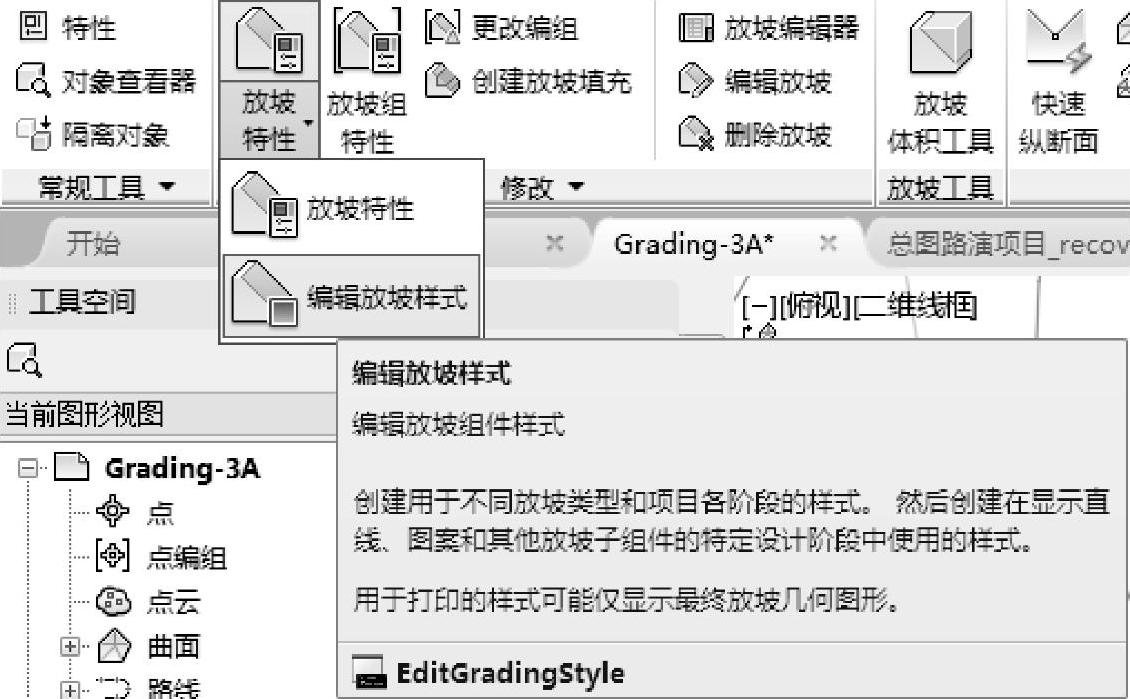
图5.2-34 “编辑放坡样式”按钮
■“中心标记”选项卡对放坡标记所占屏幕的大小进行设定(图5.2-35)。
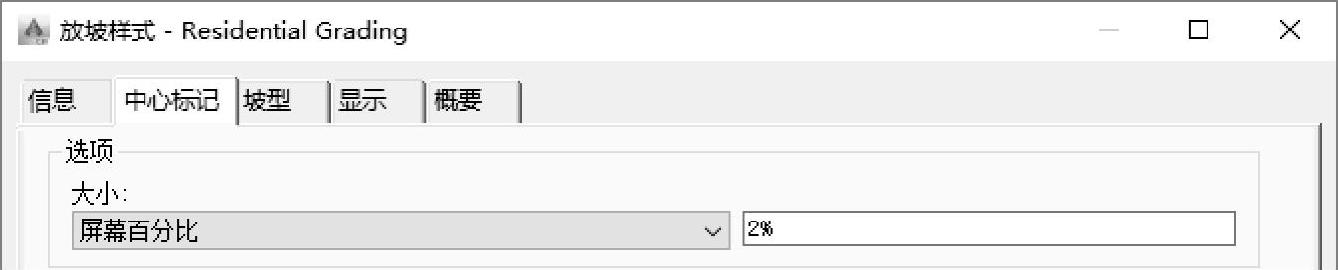
图5.2-35 放坡样式对话框-“中心标记”选项卡
■“坡型”选项卡可以调整坡型的样式以及坡度的范围(图5.2-36),其中在“坡型样式”对话框中可以进一步对示坡线长短线的长度、示坡线长短线之间的间距以及示坡线长短线的样式等参数进行调整(图5.2-37)。
■“显示”选项卡可以控制放坡模型中的要素在不同视图方向上是否予以显示。
■“概要”选项卡是对前四项选项卡中的内容进行归纳收集,在概要选项卡下也可对上述选项卡中的可调整项进行编辑修改(图5.2-38)。
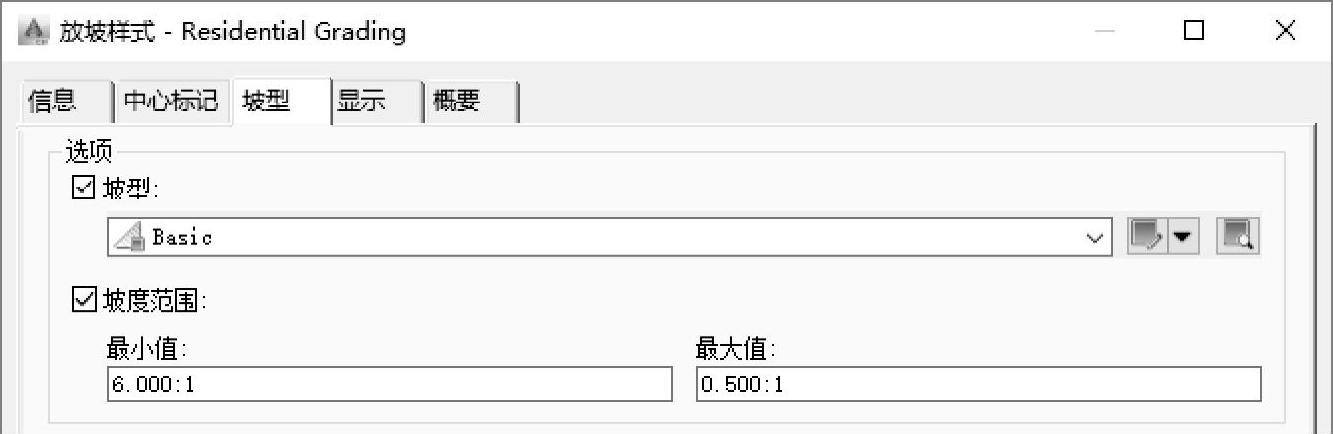
图5.2-36 放坡样式对话框-“坡型”选项卡
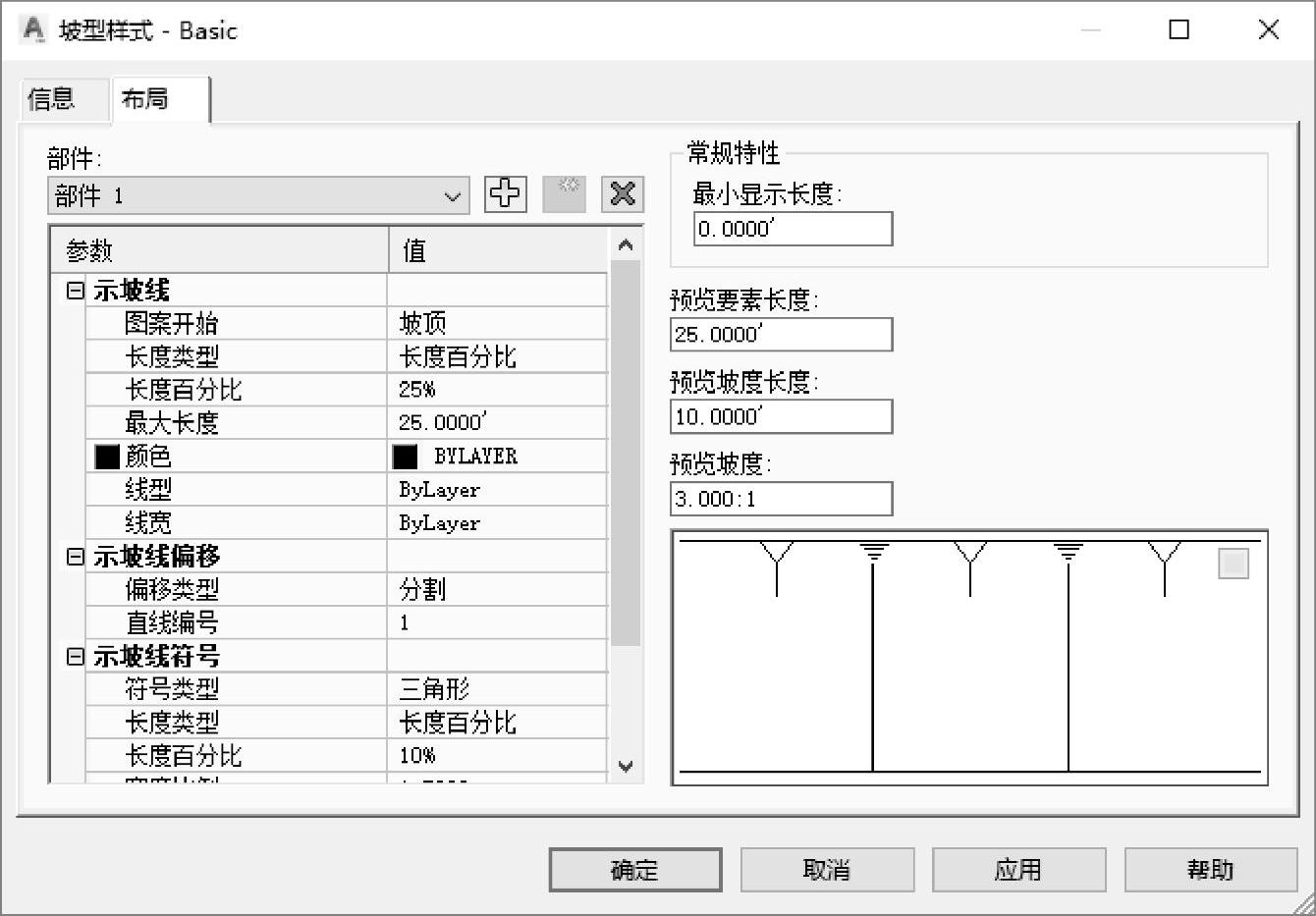
图5.2-37 在“坡型样式”对话框中对示坡线进行设定
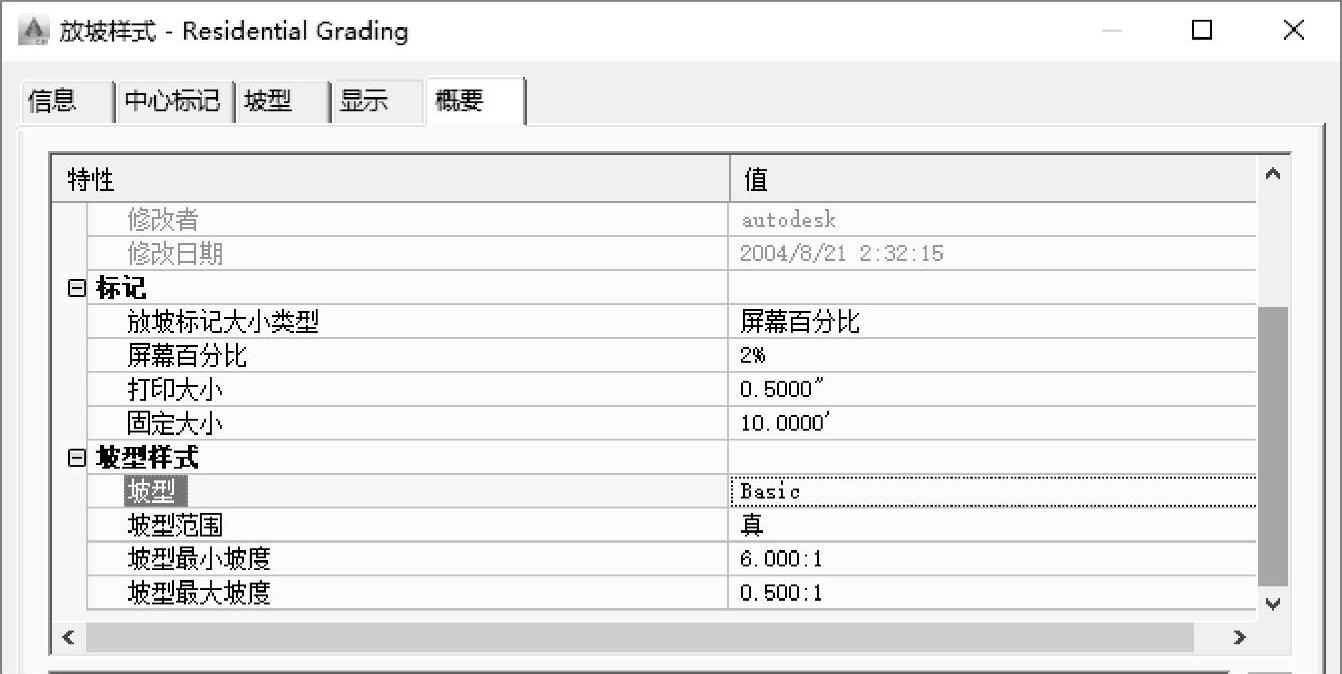
图5.2-38 放坡样式对话框-“概要”选项卡
4.多级放坡
多级边坡是设计中常见的边坡设计。可以通过以下两种办法创建多级放坡:通过放坡工具手动创建多级放坡和通过部件编辑器创建多级边坡部件创建放坡。
(1)通过放坡工具手动创建多级放坡。场地高程变化不大或是地形起伏没有巨大变化的时候,通常可以采用上述常规设计场地的实现步骤,但在一些特殊地区(高原、丘陵地区等)的场地设计通常要结合实际情况(例如多级边坡、场地内部出现台阶等)对场地设计的步骤进行优化、调整,因此产生了设计场地多级放坡这一状况,正如前文所叙述的,这里就需要利用“距离”“高程”和“相对高程”这三个放坡目标。下面具体讲解利用要素线实现场地设计多级放坡的详细步骤,实现图5.2-39所示的最终成果。
➢依旧是自然曲面处理,将原始测量地形图转化为三维曲面,画出初始场地设计要素线(一般就是场地围墙中心线的位置),如图5.2-40所示。
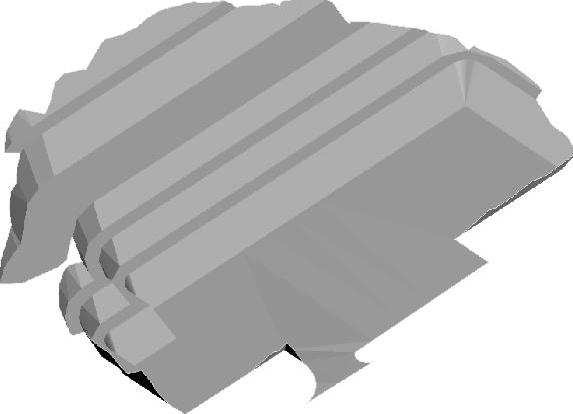
图5.2-39 利用要素线实现场地设计的多级放坡成果
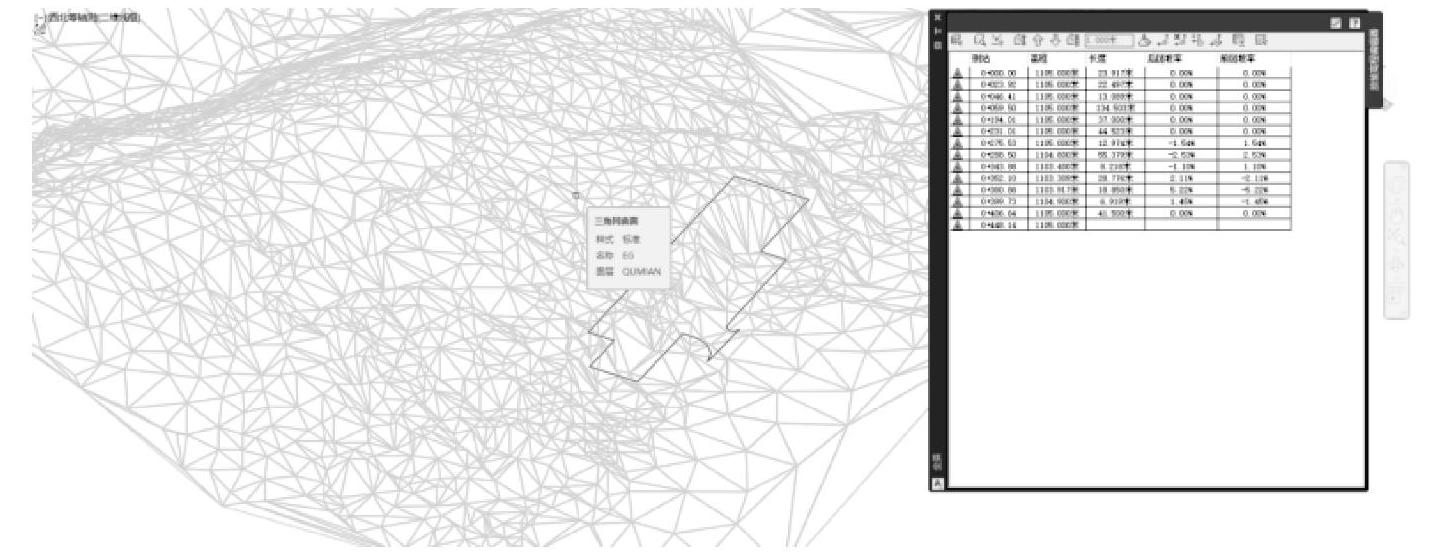
图5.2-40 生成的自然曲面和初始场地设计要素线
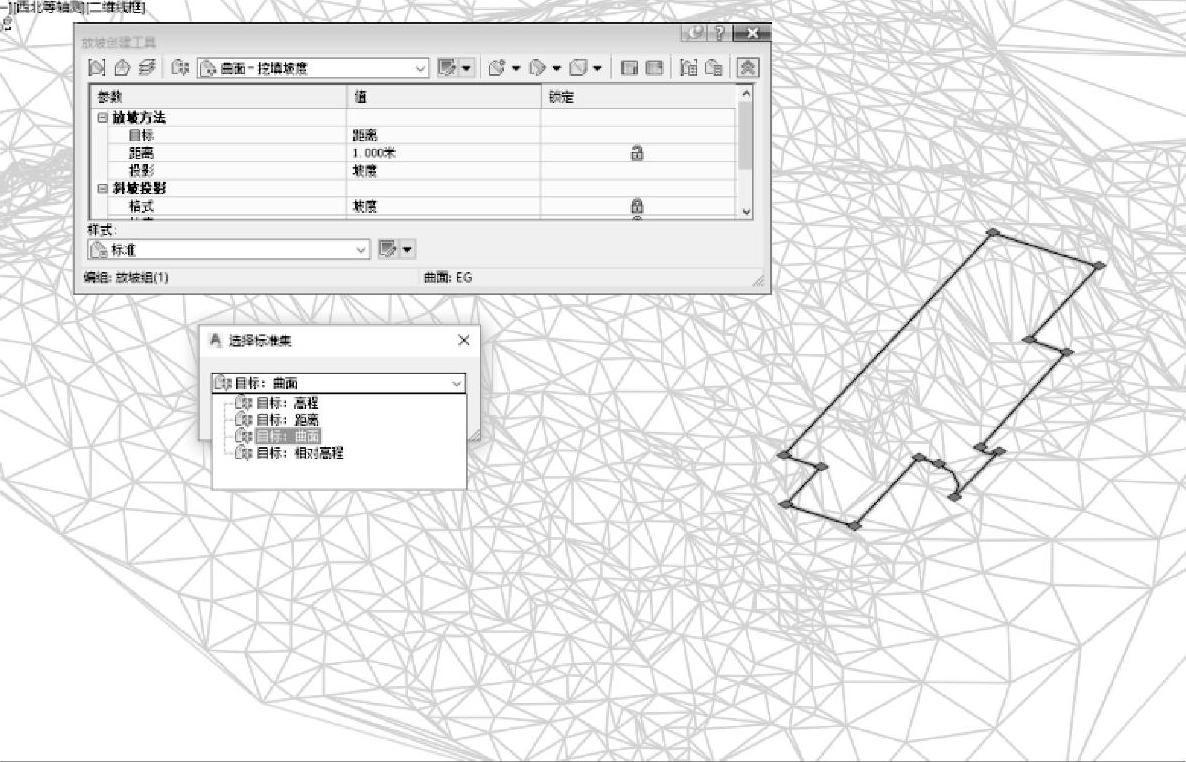
图5.2-41 根据需要选择不同的放坡目标
➢利用要素线进行放坡这一过程与前文所述相似,但是不同之处在于之前要素线放坡的目标选择的是曲面,而现在需要进行的是多级放坡,那么直接放到曲面这一目标上则无法实现。根据实际需要可以选择放坡到指定高程值目标(高程)、放坡到指定水平宽度的目标(距离)和放坡到指定高差目标(相对高程)(图5.2-41),图中所看到的成果示例选取的是放坡到指定高差目标,这里需要对放坡到相对高程这个目标进行详细的编辑,点击“编辑”按钮,弹出“放坡标准—相对高程距离”对话框,需要设置相对高程的数值、投影方式(距离投影或是斜坡投影)以及距离投影的距离值和斜坡投影的坡度值(坡率值)(图5.2-42),设置好对应的参数值后,完成按照放坡到指定高差目标(相对高程)创建的第一级放坡(图5.2-43)。
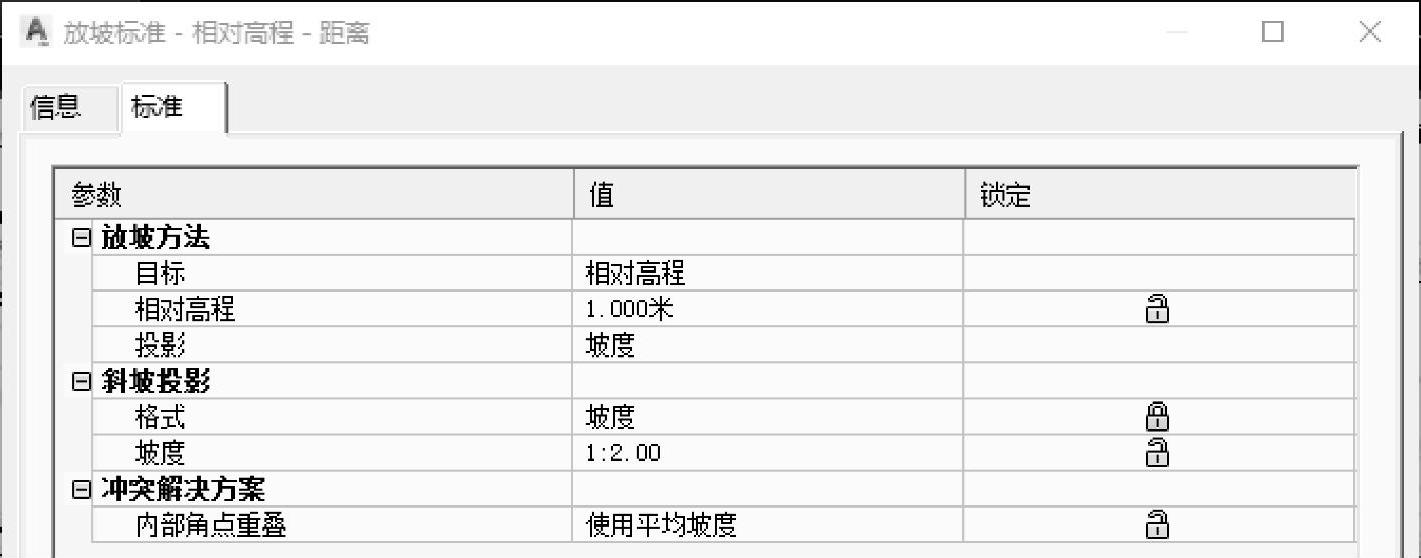
图5.2-42 设置相应的参数
➢无论是利用高程、相对高程或是距离完成的放坡操作,放坡生成的坡顶(底)都会自动生成要素线,便于进行下一级放坡,这里选择自动生成的这根要素线继续创建放坡。需注意,在同一个放坡组下只能有一个放坡目标,由于之前选择的放坡到指定高差目标(相对高程),这里下一级的放坡目标就只能还选择放坡到指定高差目标(相对高程),根据多级边坡的实际情况确定好放坡的参数值完成第二级放坡(图5.2-44)。
➢与上一步相同选取要素线进行下一级的放坡,如此循环操作,形成一个多级放坡的成果(图5.2-45)。

图5.2-43 利用指定高差目标(相对高程)创建的第一级放坡
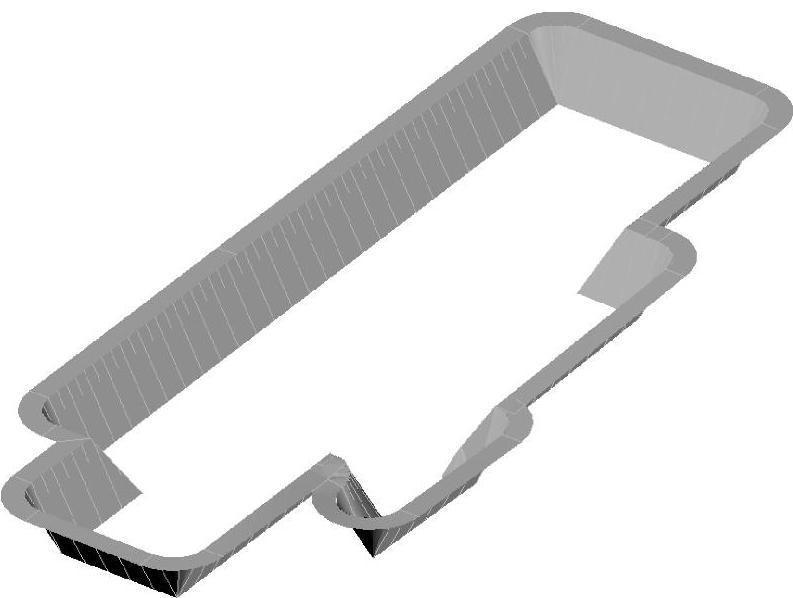
图5.2-44 利用指定高差目标(相对高程)创建的第二级放坡
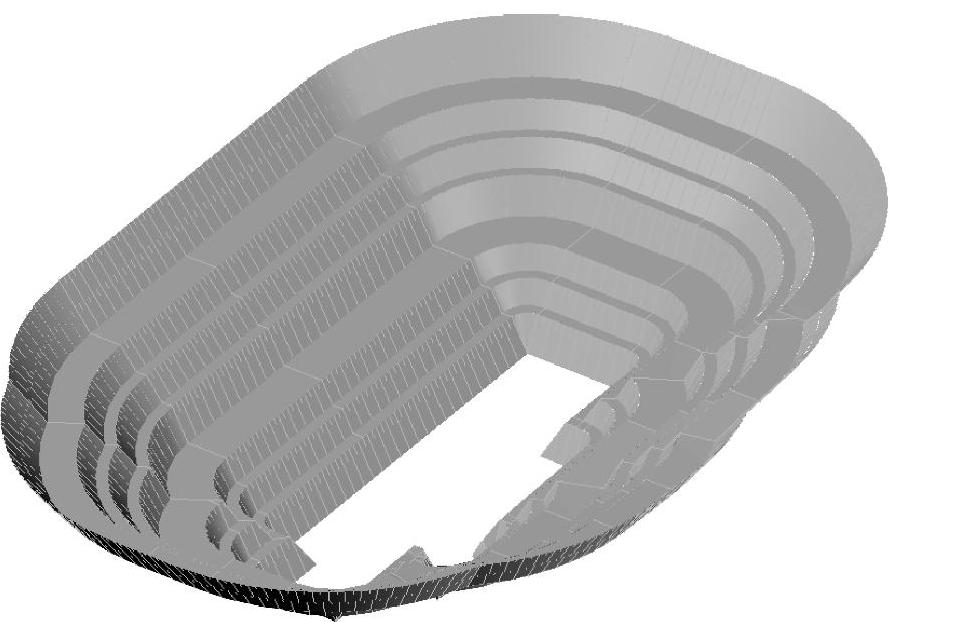
图5.2-45 创建的多级放坡
➢创建放坡曲面。如果在设置放坡组特性时没有选择自动创建曲面,则需要在放坡组特性中重新选择“自动创建曲面”选项。完成设置后可以观察一下生成的“放坡组(1)”曲面(图5.2-46)。
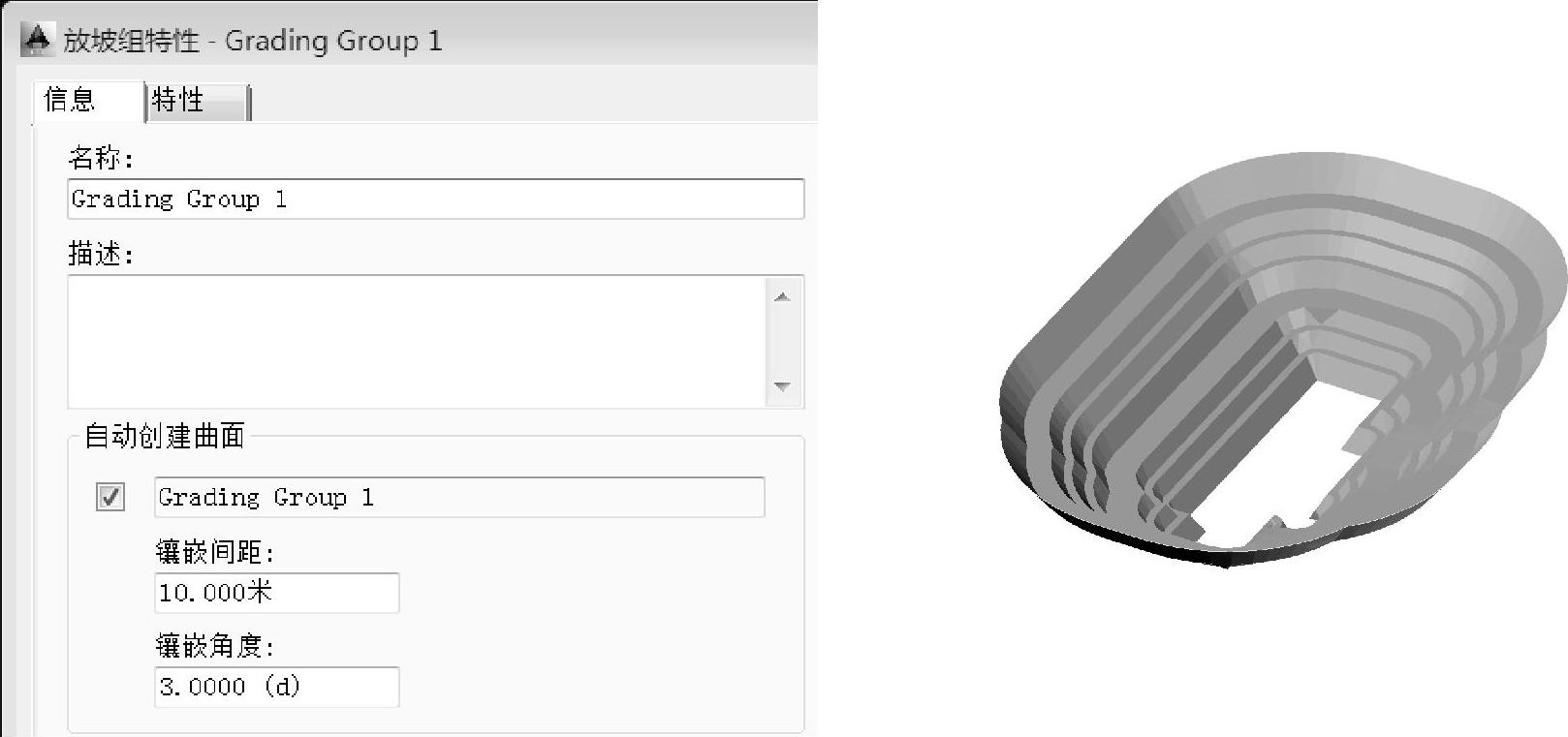
图5.2-46 创建的放坡曲面“放坡组(1)”
➢多级放坡总要有结束的时候,毕竟坡顶(坡底)线要和自然曲面有一个交线(零线),放坡不能永远停留在循环往复这一过程中。接下来只需通过Civil 3D生成二者的交线(零线)并对新生成的放坡组曲面进行边界的编辑即可生成所需的多级放坡成果。利用“曲面之间的最小距离”功能绘制一个三维多段线,然后将这条三维多段线添加到新建的放坡组曲面中作为边界,最后来看多级放坡的最终成果(图5.2-47)。
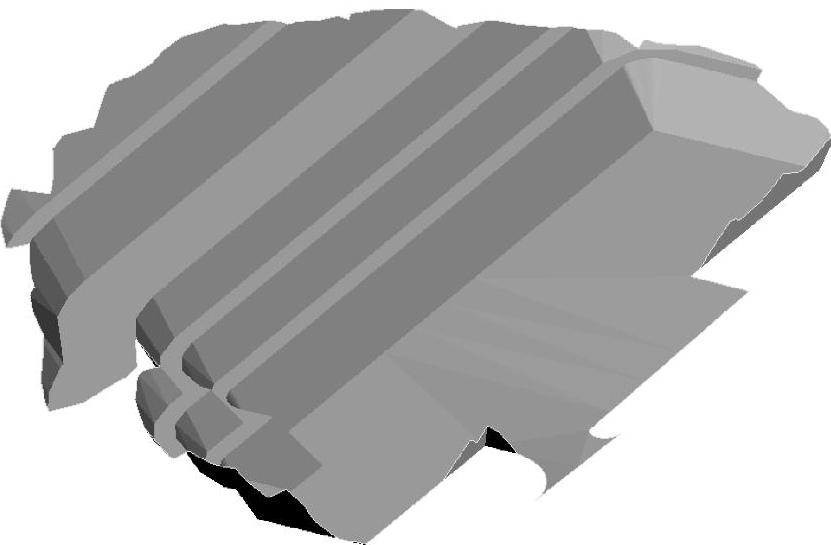
图5.2-47 多级放坡的最终成果
如上所述,利用这种方法处理复杂放坡(多级边坡)的操作过程略为繁琐,需要一级一级地对要素线采用“距离”“高程”和“相对高程”的相应命令生成设计场地多级边坡,那么有没有什么更好的方法实现场地多级放坡设计呢?答案是肯定的,利用Civil 3D的道路模块生成的多级边坡三维模型可以瞬间实现场地多级放坡设计,但是前提是需要一个合理的道路装配部件,而自定义的部件就需要使用部件编辑器。
(2)通过部件编辑器创建多级边坡部件创建放坡。部件编辑器可以生成更为复杂多变的放坡效果。例如可以创建常规多级边坡(图5.2-48)、马道为水平的多级边坡(图5.2-49)等复杂放坡。关于部件编辑器的的内容,详见部件编辑器章节。
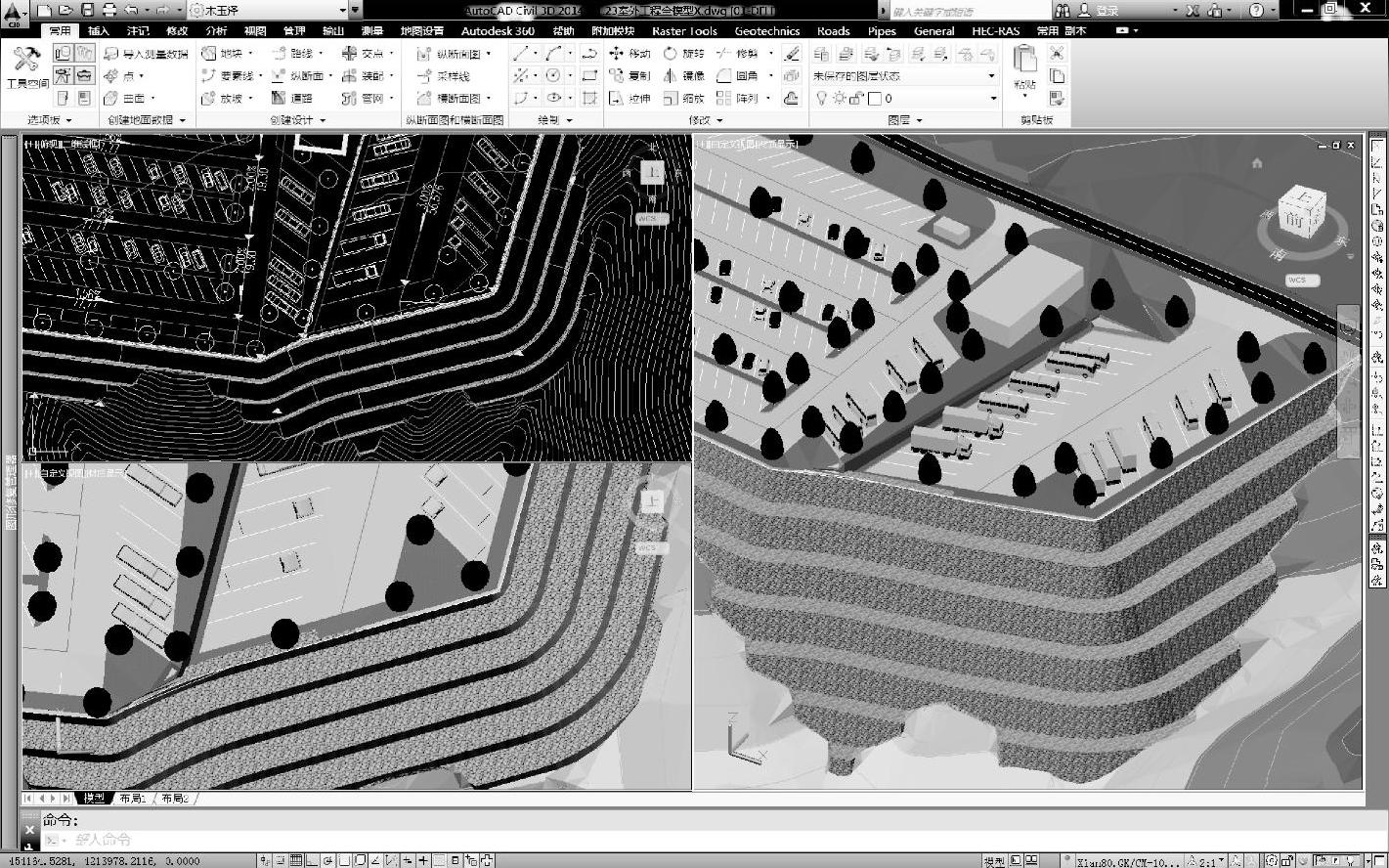
图5.2-48 利用部件编辑器创建的常规多级边坡
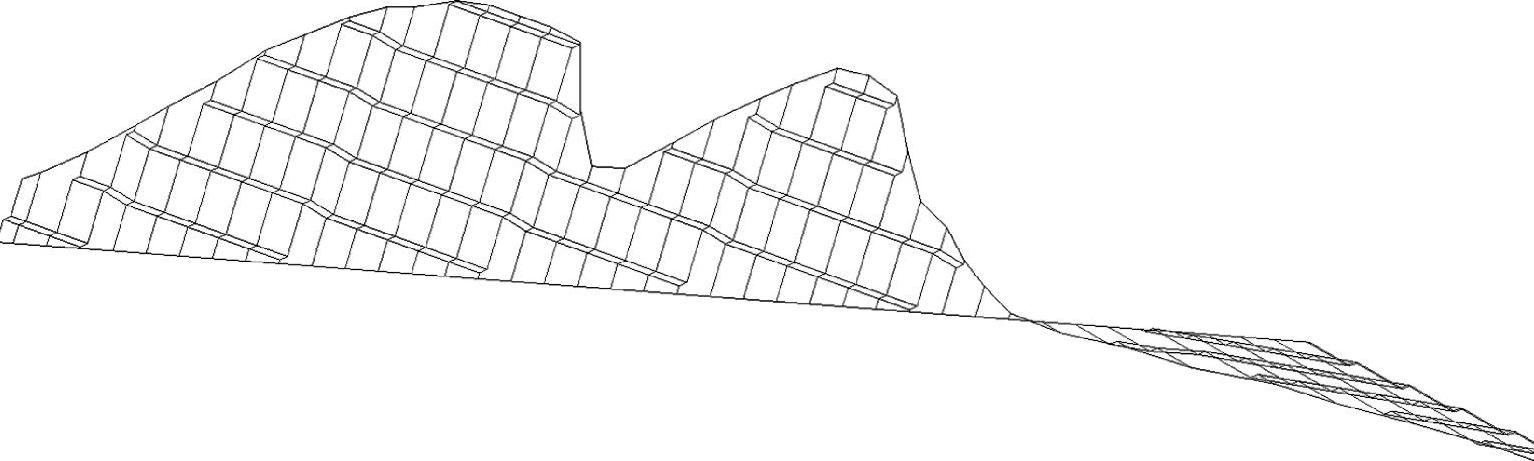
图5.2-49 利用部件编辑器创建的马道为水平的多级边坡
5.直角放坡的例子
在上述这些放坡模型建立的过程叙述完毕后,细心的读者可能发现了利用要素线放坡功能生成的放坡模型在放坡基准线相交处生成的是弧形坡(图5.2-50),有没有办法让放坡模型生成直角坡呢?单纯利用要素线放坡所生成的放坡模型是不能直接生成直角坡的,而利用放坡模型生成的曲面和道路模型是可以成功创建由两条放坡基准线相交的边而形成直角坡。
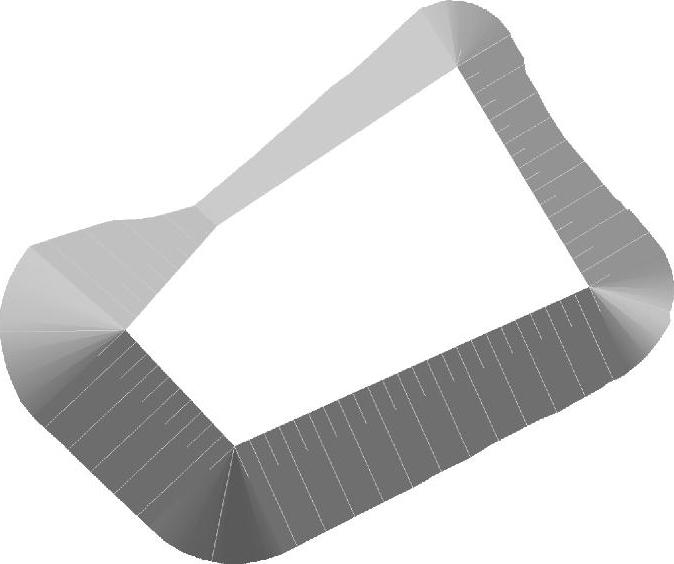
图5.2-50 弧形放坡
(1)利用放坡模型生成曲面的方法。这里以图5.2-51的直角放坡成果为例进行讲解。
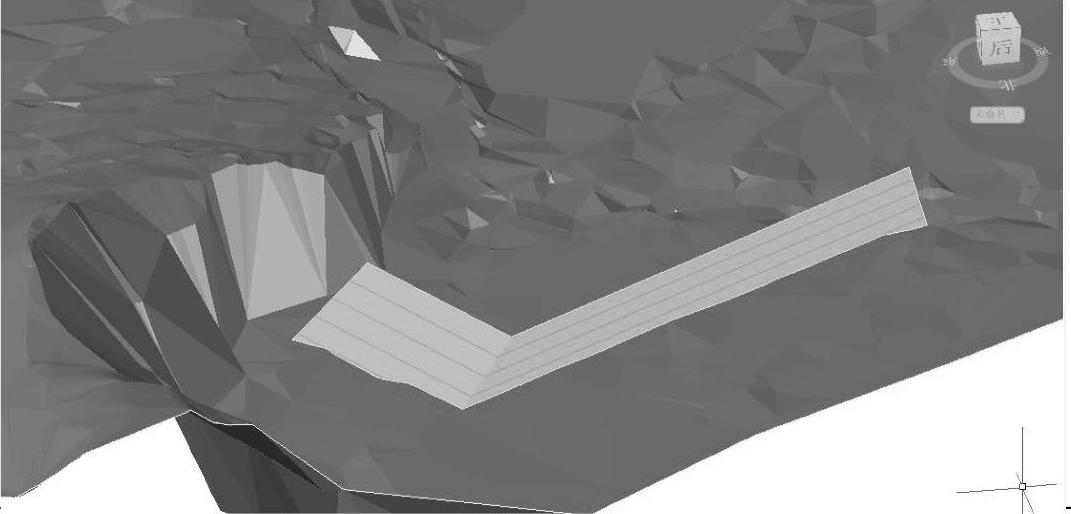
图5.2-51 直角放坡
➢第一步,将放坡基准线的直角边分别延长,然后分为两段分别进行放坡。为了方便介绍,给这条放坡基准线的直角边命名为“ABC”(图5.2-52),现在需要对AB段和BC段分别进行延长,形成AD和CE两条放坡基准线(图5.2-53),然后对AD和CE两条放坡基准线分别进行放坡(图5.2-54),这里AD段的要素线和CE段的要素线需要放在不同的场地内,放坡之后生成各自的放坡组即可,在“创建放坡组”对话框时可以不勾选“自动创建曲面”。
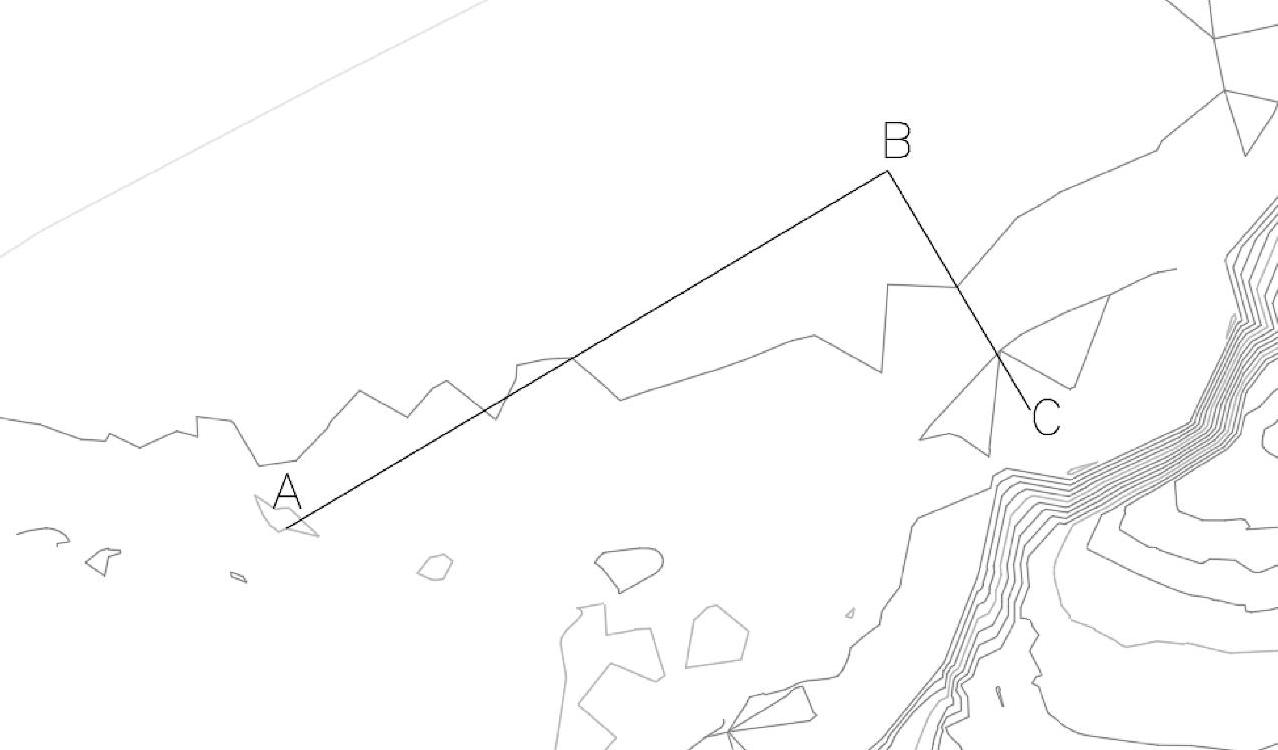
图5.2-52 放坡基准线的直角边“ABC”
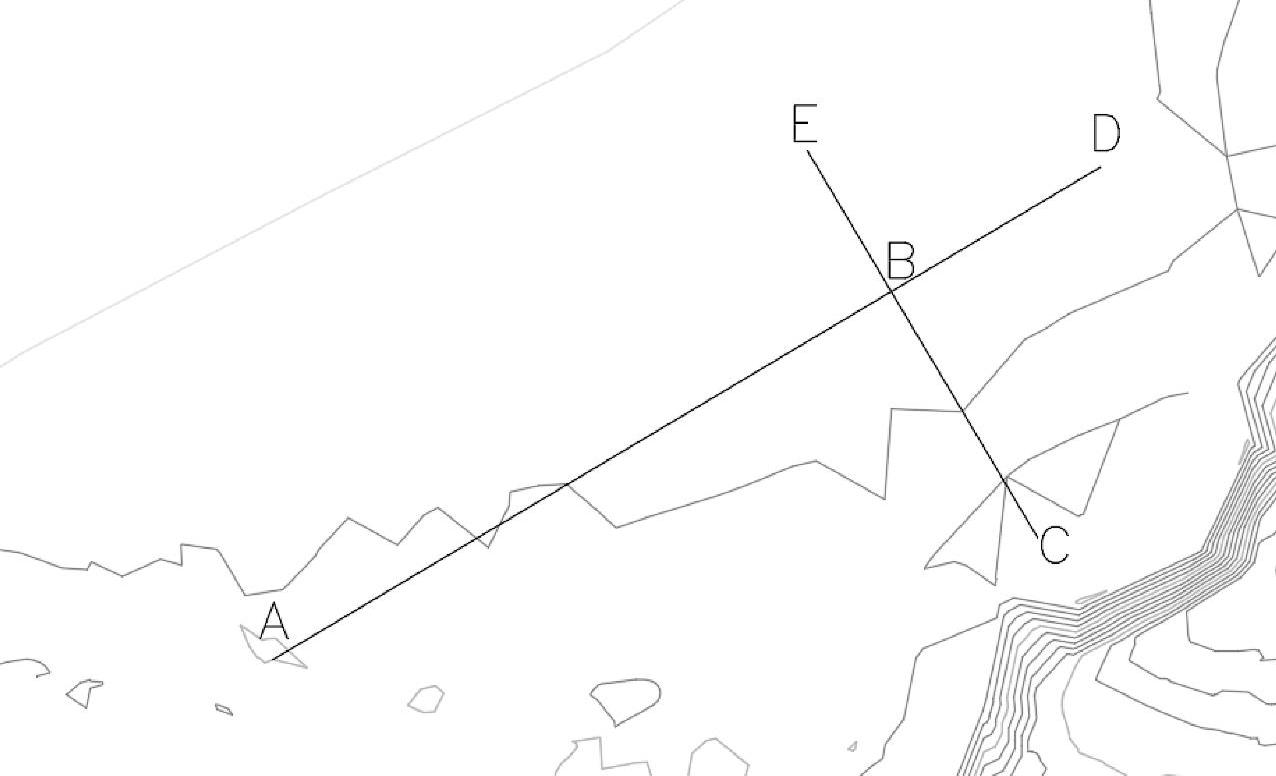
图5.2-53 分别延长AB段和BC段,形成AD和CE两条放坡基准线
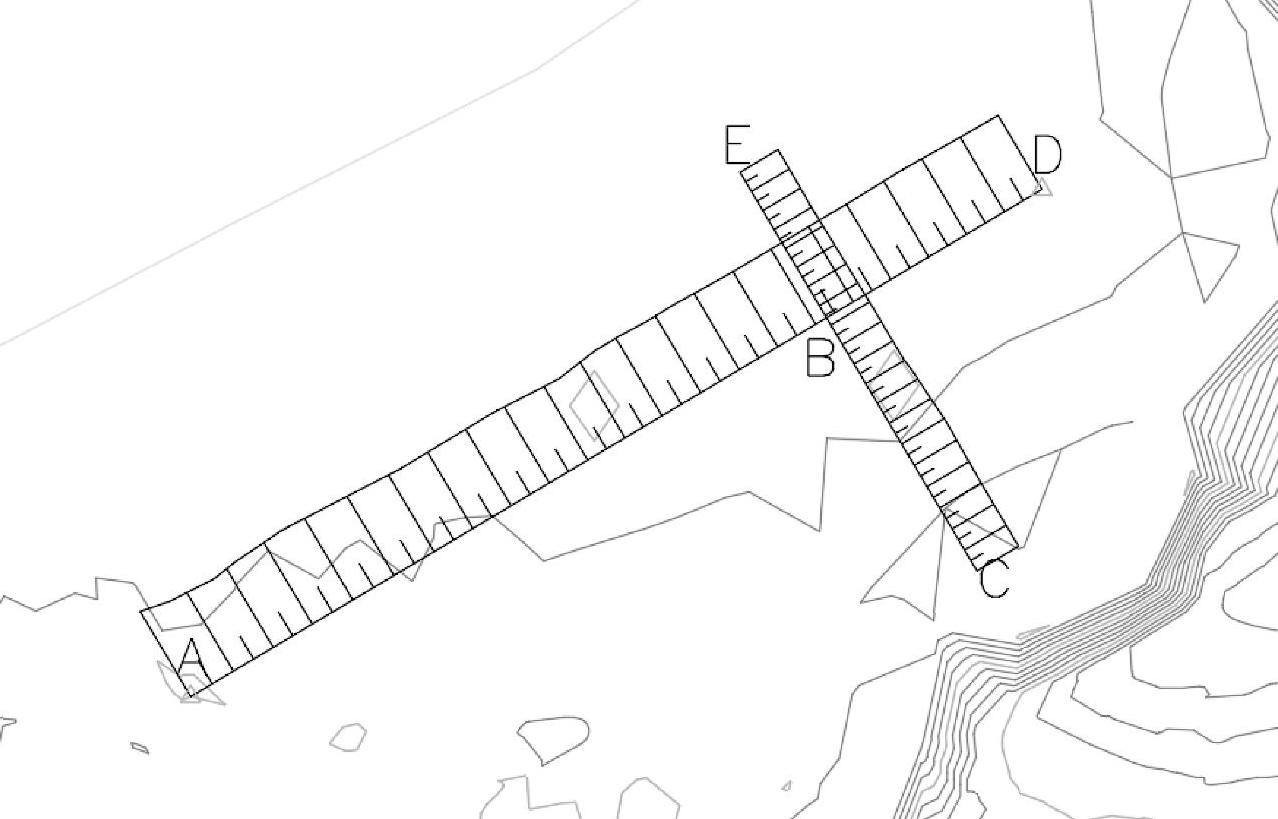
图5.2-54 AD段和CE段的放坡成果
➢第二步,从两个各自独立的放坡组中创建拆离的曲面(图5.2-55)。
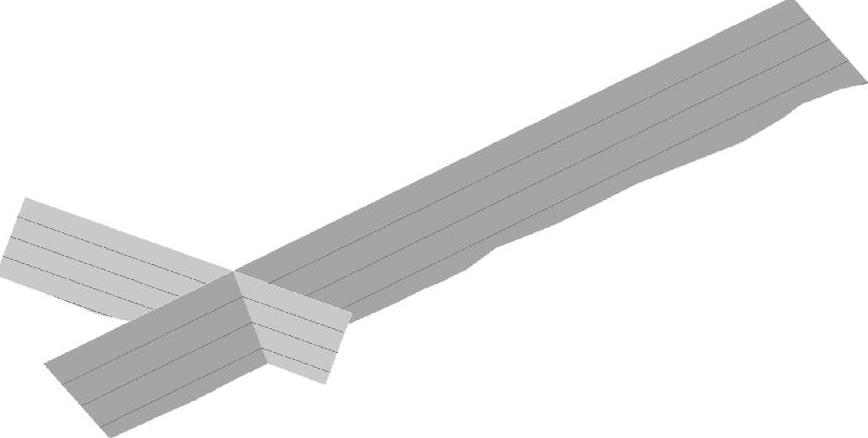
图5.2-55 从放坡组分别拆离出曲面
➢第三步,计算两个曲面之间最小的距离,求出“零线”(图5.2-56)。
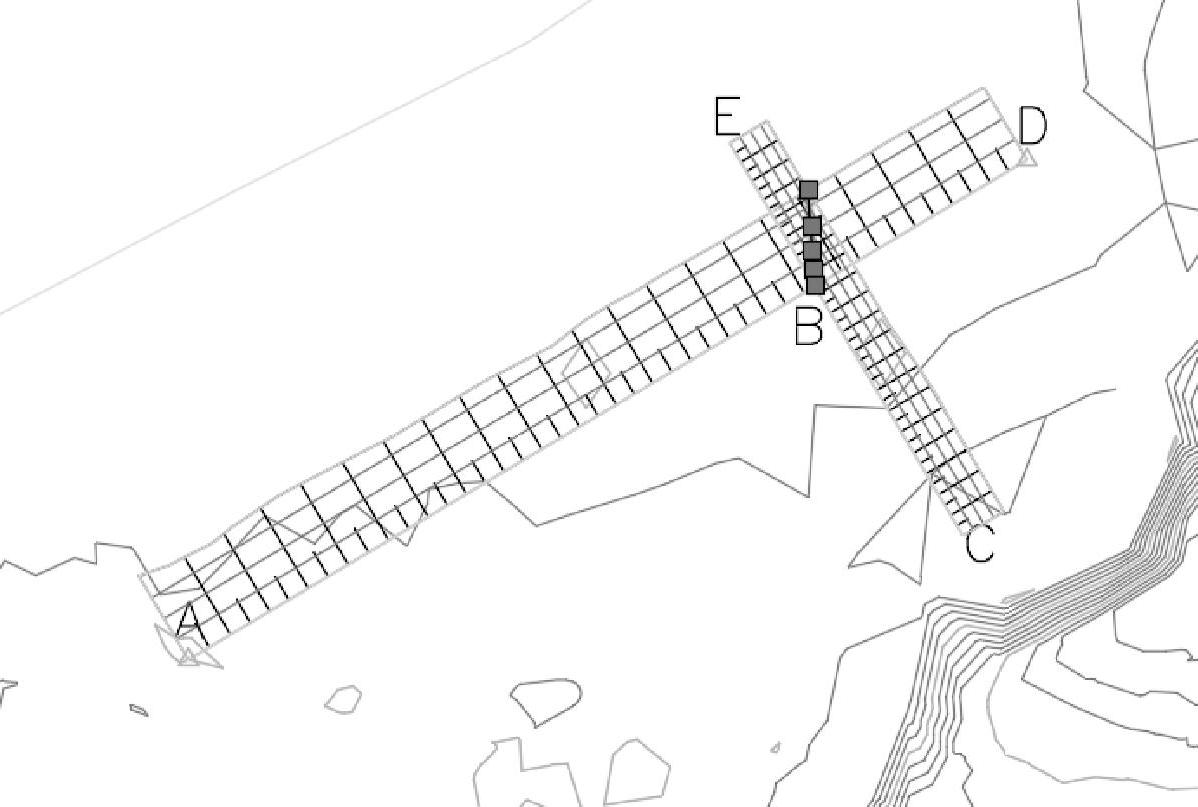
图5.2-56 利用“曲面之间的最小距离”功能生成“零线”
➢第四步,对AD段和CE段曲面分别提取边界,两个曲面的边界与“零线”求交后得出两个曲面的新边界(图5.2-57)。
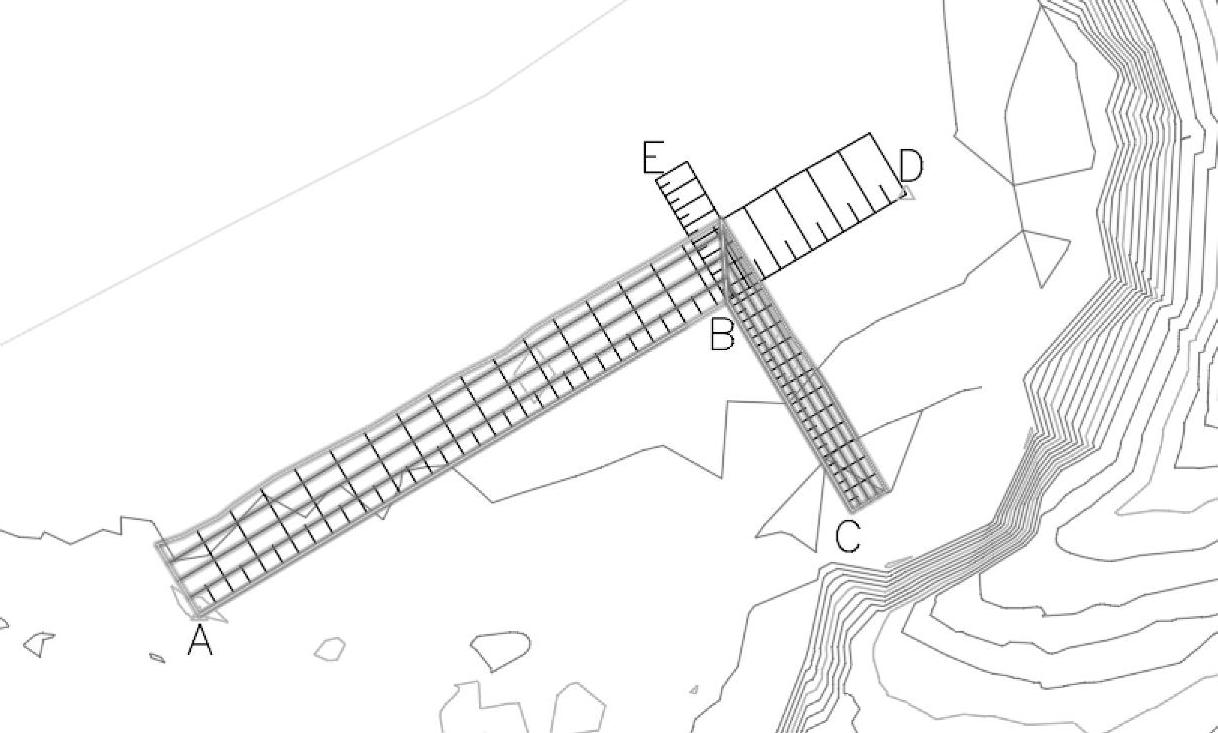
图5.2-57 得出两个曲面的新边界
➢第五步,利用“粘贴曲面”功能将两个曲面整合,最终直角放坡模型生成(图5.2-58)。
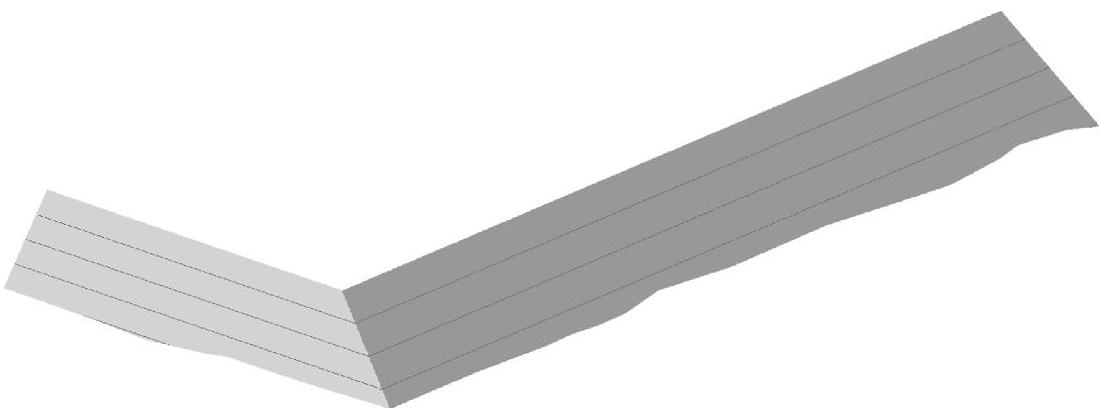
图5.2-58 整合形成最终的直角放坡模型
(2)利用道路模型创建。第二种方法,是利用道路模型的方法,上文已经叙述了从部件编辑器创建多级边坡部件直到生成多级边坡道路模型的过程,利用道路模型生成的多级边坡一般情况下只要调整路线的位置就可以自动生成直角坡的放坡成果(图5.2-59)。
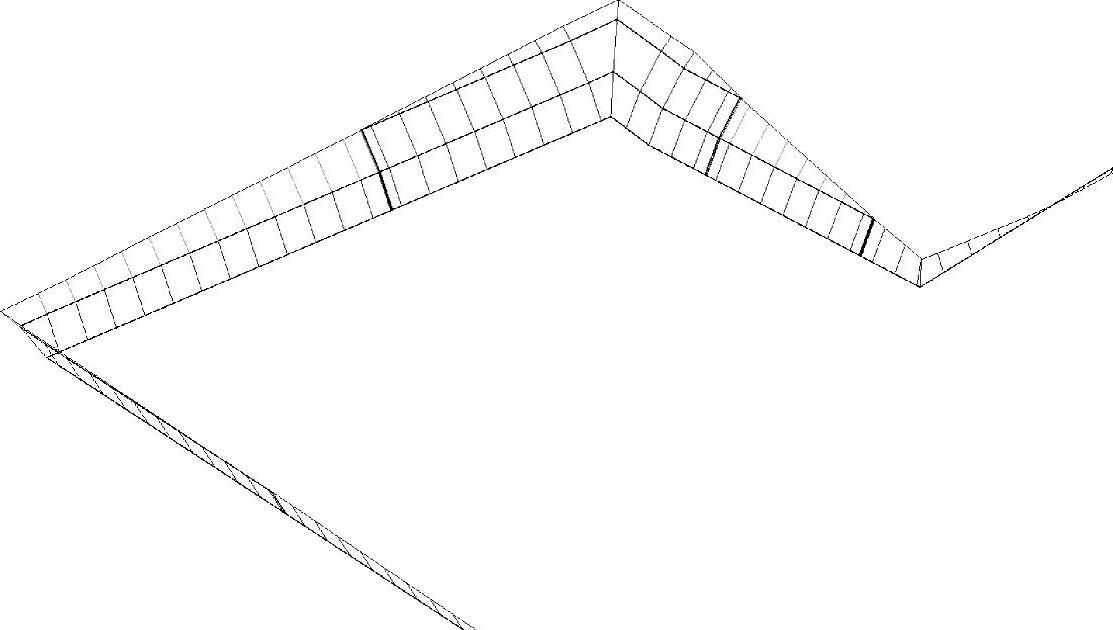
图5.2-59 自动生成直角坡模型
这里举了两个比较简单的例子,一个是多级放坡,一个是直角放坡。实际的工况可能会比较复杂,但是将复杂的情况分解下来基本上离不开要素线、放坡、曲面、部件、道路这几个功能,将这些功能反复应用,熟练掌控,即使是再复杂的场地设计,利用Civil 3D所提供的工具也可以将“天大的困难”转变为“稀松平常的事情”。
